Stellen Sie Ihre Daten einfach vom iPhone auf dem Computer wieder her.
[2023 Updated] So rufen Sie gelöschte Textnachrichten von iCloud ab
 aktualisiert von Boey Wong / 25. Dezember 2020, 15:00 Uhr
aktualisiert von Boey Wong / 25. Dezember 2020, 15:00 UhrIch benutze oft mein iPhone, um Nachrichten zu senden und zu empfangen, und ich habe auch die Angewohnheit, nutzlose Nachrichten zu löschen. Wenn ich Nachrichten wie gewohnt löschte, wurden auch einige wichtige alte Nachrichten, die ich für längere Zeit aufbewahren wollte, fälschlicherweise gelöscht. Wie erhalte ich meine Textnachrichten von iCloud, da sich möglicherweise eine Kopie in der Cloud befindet? Bitte helfen Sie, danke im Voraus!
Kennst du das obige Szenario? Viele iPhone-Benutzer haben möglicherweise eine falsche Löschung ihrer wichtigen iOS-Daten festgestellt, bevor sie Texte, Fotos, Kontakte usw. hinzugefügt haben. Sag dir eine Wahrheit: Alle auf einem iOS-Gerät aufgenommenen Fotos werden automatisch auf allen Ihren anderen Geräten mit angezeigt Foto-StreamDie Textnachrichten werden jedoch nur in iCloud gespeichert, wenn Sie dies getan haben gesicherte iPhone-Textnachrichten zu iCloud.

Rufen Sie nur gelöschte Textnachrichten sofort aus iCloud Backup ab!
Es ist so wichtig, ein manuelles iCloud-Backup zu erstellen, da dies möglicherweise die letzte Chance ist, gelöschte Textnachrichten und iM wiederherzustellenMeldungen nach versehentlichem Datenverlust. Darüber hinaus gibt es keine Möglichkeit, nur bestimmte Daten aus einer iCloud-Sicherung abzurufen. Sie müssen das gesamte Backup auf Ihrem iPhone oder einem anderen iOS-Gerät wiederherstellen, es sei denn, Sie haben Hilfe von außen.
Tipps: Ähnlich wie beim Erstellen eines iCloud-Backups ist dies erforderlich Erstellen Sie ein System-Image Windows und Anwendungen auch sicher zu halten. Weitere Informationen zum Schutz von Windows-Betriebssystemen und -Daten mit AOMEI Backupper Standard. Mit diesem kostenlose Sicherungssoftware, es können Abrufen verlorener und gelöschter iPhone-Daten und alles wieder in den ursprünglichen Zustand versetzen.
FoneLab iPhone Datenrettung Auf Software können Sie sich verlassen. Mit ihm können Sie gelöschte Textnachrichten aus iCloud oder iTunes Backup oder sogar von Ihrem iOS-Gerät direkt wiederherstellen und Sie können auch eine Vorschau der gelöschten Nachrichten vor der Wiederherstellung anzeigen, so dass die Wiederherstellung gelöschter Textnachrichten wird selektiver sein.
Laden Sie die Testversion herunter und probieren Sie es jetzt aus.
Im Folgenden zeige ich Ihnen, wie Sie die gelöschten Texte auf 3-Weise zurückholen können:

Führerliste
1. Stellen Sie gelöschte Textnachrichten auf einem iOS-Gerät auf 3-Weise wieder her
Wie auch immer, in Bezug auf diese Benutzer, die die gelöschten Textnachrichten sicher in iCloud gesichert haben, lesen Sie die folgenden Schritte, um zu erfahren, wie Sie gelöschte Textnachrichten aus dem iCloud-Backup wiederherstellen. Bitte beachten Sie, dass diese Schritte dazu führen, dass Ihr iOS-Gerät wieder auf Werkseinstellung.
Option 1. Stellen Sie gelöschte Textnachrichten von iCloud über die iPhone-Einstellungs-App wieder her
Schritt 1Wechseln Sie auf Ihrem iOS-Gerät zu Einstellungen - Allgemeines - zurücksetzen - Löschen aller Inhalte und Einstellungen.

Schritt 2Warten Sie, bis der Löschvorgang abgeschlossen ist. Sobald dies erledigt ist, wird Ihr iPhone oder iPad neu gestartet und Sie müssen es so einrichten, wie Sie es gerade gekauft haben.
Schritt 3Wählen Sie eine iCloud-Sicherung auf dem Apps & Daten Bildschirm, um Ihr iPhone oder iPad wiederherzustellen.

Mit FoneLab für iOS können Sie verlorene / gelöschte iPhone-Daten wie Fotos, Kontakte, Videos, Dateien, WhatsApp, Kik, Snapchat, WeChat und weitere Daten von Ihrem iCloud- oder iTunes-Backup oder -Gerät wiederherstellen.
- Stellen Sie Fotos, Videos, Kontakte, WhatsApp und weitere Daten mühelos wieder her.
- Vorschau der Daten vor der Wiederherstellung.
- iPhone, iPad und iPod touch sind verfügbar.
Bitte schön:
Jetzt sollten Sie die gelöschten Textnachrichten in der Nachrichten-App finden können.
Möchten Sie nicht, dass die empfangenen Nachrichten auf dem gesperrten Bildschirm angezeigt werden? Lernen So deaktivieren Sie die Nachrichtenvorschau auf dem iPhone.
Option 2. Stellen Sie gelöschte Textnachrichten von der iCloud-Webseite wieder her
Schritt 1Öffnen Sie einen Browser auf Ihrem PC oder Mac und besuchen Sie dann icloud.com.
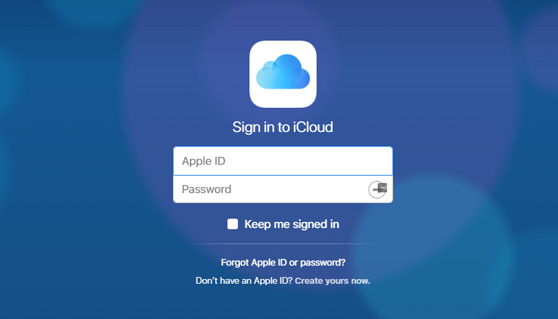
Schritt 2Melden Sie sich mit Ihrer Apple-ID und Ihrem Kennwort bei Ihrem iCloud-Konto an.
Schritt 3Navigieren Finde das iPhone, und wählen Sie Ihr Mobilteil zum Löschen aus.
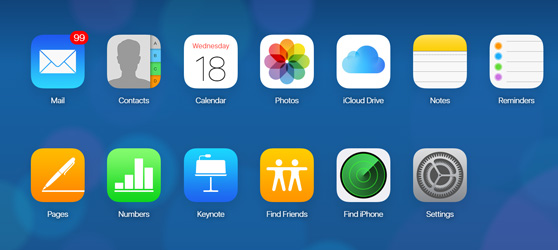
Schritt 4Dies führt dazu, dass Ihr Telefon auf die Werkseinstellungen zurückgesetzt wird. Richten Sie es anschließend mit einem iCloud-Backup ein, um die verlorenen Nachrichten wiederherzustellen.
Option 3. Greifen Sie mit FoneLab iPhone Data Recovery auf iCloud-Textnachrichten zu
Ich empfehle Ihnen dringend, dies zu verwenden iPhone SMS Wiederherstellung.
FoneLab iPhone Datenwiederherstellung ermöglicht es Ihnen, nicht nur gelöschte Nachrichten, sondern auch mehr als 19 verschiedene Arten von Daten ohne Aufwand wiederherzustellen. Es gibt drei Wiederherstellungsmodi Laden Sie iCloud Backup herunter auch. Dieser Service ermöglicht es Ihnen, gelöschte Nachrichten auf dem iPad wiederherstellen oder iPhone direkt, wenn Sie keine verfügbaren Backups haben.
Mit FoneLab für iOS können Sie verlorene / gelöschte iPhone-Daten wie Fotos, Kontakte, Videos, Dateien, WhatsApp, Kik, Snapchat, WeChat und weitere Daten von Ihrem iCloud- oder iTunes-Backup oder -Gerät wiederherstellen.
- Stellen Sie Fotos, Videos, Kontakte, WhatsApp und weitere Daten mühelos wieder her.
- Vorschau der Daten vor der Wiederherstellung.
- iPhone, iPad und iPod touch sind verfügbar.
Das Beste daran ist:
Sie können eine Vorschau der gefundenen Objekte anzeigen und diese optional aufrufen.
Darüber hinaus funktioniert es sowohl auf Mac als auch auf PC. Werfen wir einen Blick darauf, wie diese Software funktioniert.
Gelöschte Textnachrichten aus iCloud Backup wiederherstellen
Schritt 1Laden Sie die Setup-Datei herunter und installieren Sie sie anschließend.
Schritt 2Öffnen Sie die Software, sobald Ihr Computer die Installation abgeschlossen hat.

Schritt 3Klicken Sie auf Kostenlos erhalten und dann auf Installieren. iPhone Datenrettung und wählen Sie Wiederherstellen von iCloud Backup-Datei.

Schritt 4Melden Sie sich bei iCloud mit der Apple ID und dem Passwort an, um Erhalten Sie Zugang zu iCloud Backup.

Tipps: Haben Sie ein Problem bei der Anmeldung in Ihrem iCloud-Konto? Bitte überprüfen Sie die Post von So deaktivieren Sie die Two Factor Authenticationund versuchen Sie es dann erneut.
Schritt 5Sie erhalten alle Ihre iCloud-Sicherungsdateien, die in der Tabelle aufgeführt sind. Wählen Sie die aktuellste zum Herunterladen aus.
Schritt 6Zeigen Sie eine Vorschau der wiederhergestellten Nachrichten an, um festzustellen, ob Ihre verlorenen Textnachrichten vorhanden sind. Wenn sie gefunden werden, wählen Sie und klicken Sie auf Entspannung.
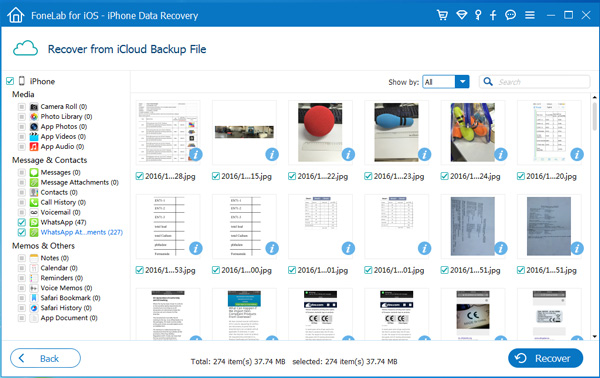
Eigentlich haben Sie andere 2-Optionen, Wiederherstellen von iOS-Gerät und Wiederherstellen von iTunes Backup-Datei Egal, ob Sie eine iCloud-Sicherungsdatei haben oder nicht.
Wenn Sie Daten aus iTunes wiederherstellen möchten, können Sie wählen Wiederherstellen von iTunes Backup-Datei In dem oben erwähnten Schritt 3 und dann Herunterladen enthält die Sicherungsdatei möglicherweise die gewünschten Textnachrichten und wählt sie aus und stellt sie wieder her.
Wenn Sie jedoch lieber Daten von einem iPhone-Gerät wiederherstellen möchten, sollten Sie auswählen Wiederherstellen von iOS-GerätLassen Sie dann das Programm Ihr Gerät direkt scannen und die wiederherstellbaren Ergebnisse zur Auswahl auflisten.
Außerdem,
Es steht auch zur Verfügung gelöschte Nachrichten auf dem iPhone wiederherstellen, gelöschte Fotos auf dem iPhone wiederherstellen, Speichern Sie Kik-Nachrichten und Notizen auf dem iPhone wiederherstellen.
Das ist großartig:
Die abgerufenen Textnachrichten werden jetzt als CSV- und HTML-Datei auf Ihrem Computer gespeichert. Wenn Sie sie wieder auf Ihr iOS-Gerät übertragen möchten, können Sie ein anderes Tool verwenden, um sie zu erfüllen. Mögen FoneTrans für iOSMit dieser Funktion können Sie beliebige Daten, einschließlich Textnachrichten, effizient zwischen Computer und iOS-Gerät übertragen.
2. So sichern Sie iPhone / iPad-Textnachrichten
Die sicherste Möglichkeit, Datenverlust zu vermeiden, besteht darin, die iPhone-Daten regelmäßig zu sichern. Es ermöglicht Ihnen die einfache Wiederherstellung verlorener Daten aus dem Backup.
Hier werden 3-Methoden zum Sichern von iPhone-Daten vorgestellt.
Option 1. IPhone-Daten mit iCloud sichern
iCloud ist ein von Apple Inc. bereitgestellter Online-Cloud-Dienst, mit dem Benutzer jederzeit Daten hochladen und darauf zugreifen können. So kann es eine der bequemen Möglichkeiten sein, eine Kopie des iPhones zu speichern.
Schritt 1Verbinden Sie Ihr iPhone mit einer stabilen WLAN-Internetverbindung.
Schritt 2Gehen Sie zu Einstellungen > Sicherungskopie > iCloud Backup Wenn Sie iOS 10 und frühere Versionen verwenden. Ansonsten gehen Sie bitte weiter zu Einstellungen > [Ihr Name] > iCloud.

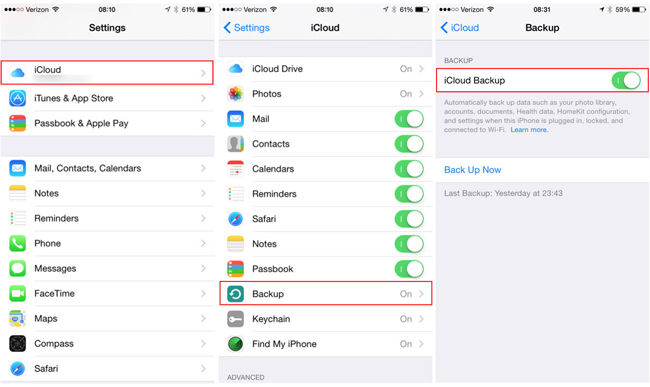
Schritt 3Scrollen Sie nach unten, um zu suchen iCloud Backup-und tippen Sie dann auf Jetzt sichern.
Option 2. IPhone-Daten mit iTunes sichern
iTunes ist eine weitere Möglichkeit von Apple, mit der Sie iOS-Daten problemlos verwalten können. Wenn Ihnen die Online-Lösung nicht gefällt, kann sie die beste Wahl für Sie sein.
Schritt 1Schließen Sie das iPhone an einen Computer an, auf dem iTunes ausgeführt wird, und klicken Sie dann auf Gerätesymbol > Zusammenfassung > Backup wiederherstellen.
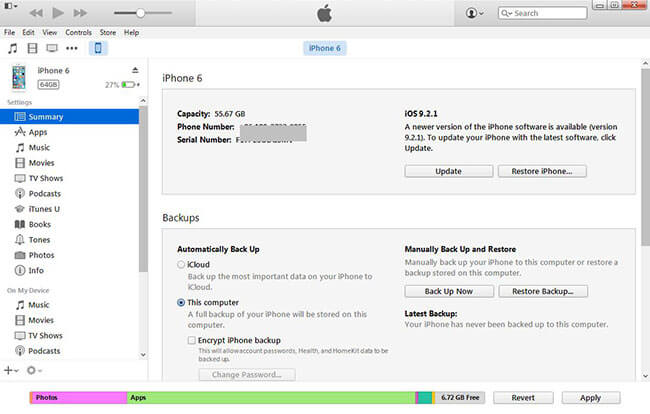
Schritt 2Wählen Sie eine Sicherungsdatei aus, geben Sie ggf. den Passcode ein und klicken Sie dann auf Wiederherstellen.
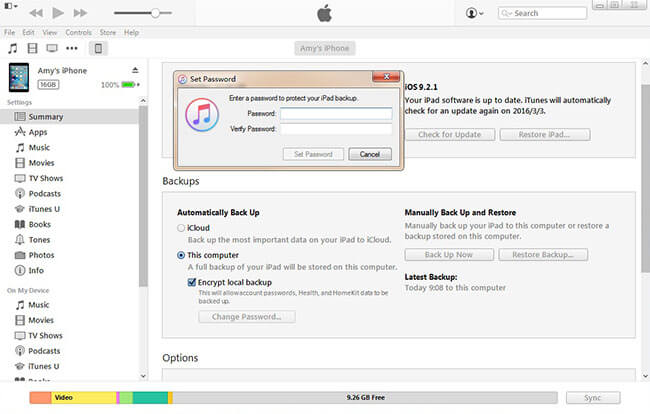
Option 3. IPhone-Daten mit FoneLab sichern
Denken Sie daran, dass die auf Ihrem Gerät vorhandenen Daten dauerhaft gelöscht werden, wenn Sie Daten auf die oben genannten Arten wiederherstellen möchten. Wenn dir das nicht gefällt, FoneLab iOS Datensicherung und -wiederherstellung kann dir helfen iPhone-Daten sichern und wiederherstellen sicher und selektiv.
Schritt 1Laden Sie das Programm herunter und installieren Sie es auf dem Computer. Es werden sowohl Windows- als auch Mac-Versionen unterstützt.

Schritt 2Auswählen iOS-Datensicherung und -wiederherstellung Klicken Sie im Hauptfenster auf iOS Datensicherung.

Schritt 3Wählen Sie den gewünschten Sicherungsmodus und klicken Sie auf Startseite .

Schritt 4Wählen Sie die Daten aus, die Sie sichern möchten, und klicken Sie auf Weiter.


Bitte hinterlassen Sie Kommentare unten, wenn Sie weitere Fragen zum iPhone haben.
